ipad麥克風啟用不成功的解決方案:1、進入蘋果手機的系統桌面上找到設定的圖標,並選中點擊打開它;2、進入設定介面後,向上滑動介面並選擇隱私選項;3、在隱私的介面中,往下拉找到麥克風選項,並選中它打開即可。

本教學操作環境:iOS 10系統、ipad pro2019。
ipad麥克風啟用不成功怎麼辦?
蘋果麥克風啟動不成功解決方法,具體操作如下:
1、首先,進入蘋果手機的系統桌面上找到設定的圖標,並選中單擊打開它,如下圖所示。

2、接下來,進入設定介面後,向上滑動介面並選擇隱私選項,如下圖所示。

3、然後,在隱私的介面中,往下拉找到麥克風選項,並選中它打開即可,如下圖所示。

4、接下來,進入麥克風介面後,就可以看到手機上安裝的所有軟體,每個軟體後面都有一個麥克風開關圖標,打開後面的開關,如下圖所示。

5、然後,軟體後面的開關是白色,表示處於關閉狀態。此時,點擊開關將變為綠色狀態,即開啟狀態,如下圖所示。
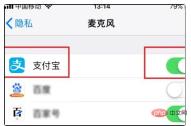
6、最後,如果不需要打開麥克風權限,可以關閉後開關,變成白色狀態就是關閉狀態,此時就無法使用麥克風了,如下圖所示。

ipad麥克風沒聲音的設定:
一般在手機麥克風沒聲音時,此時就需要重新設定麥克風恢復聲音,此時可以參考機型使用說明中對於設定麥克風恢復聲音介紹進行設定麥克分恢復有聲音狀態。
其次也可以諮詢機型賣家,按照賣家客服知道意見進行設定麥克風恢復聲音,同時也可以諮詢專業機型售後服務人員,按照機型售後服務人員指導意見進行設定麥克風恢復聲音。
其次一般麥克風沒聲音,可以透過使用手機使用麥克風播放聲音時,來選擇音量增加恢復設定麥克風聲音。
更多相關知識,請造訪常見問題欄位!
以上是ipad麥克風啟用不成功怎麼辦的詳細內容。更多資訊請關注PHP中文網其他相關文章!

熱AI工具

Undresser.AI Undress
人工智慧驅動的應用程序,用於創建逼真的裸體照片

AI Clothes Remover
用於從照片中去除衣服的線上人工智慧工具。

Undress AI Tool
免費脫衣圖片

Clothoff.io
AI脫衣器

Video Face Swap
使用我們完全免費的人工智慧換臉工具,輕鬆在任何影片中換臉!

熱門文章

熱工具

禪工作室 13.0.1
強大的PHP整合開發環境

Dreamweaver Mac版
視覺化網頁開發工具

MantisBT
Mantis是一個易於部署的基於Web的缺陷追蹤工具,用於幫助產品缺陷追蹤。它需要PHP、MySQL和一個Web伺服器。請查看我們的演示和託管服務。

SublimeText3漢化版
中文版,非常好用

SublimeText3 英文版
推薦:為Win版本,支援程式碼提示!




